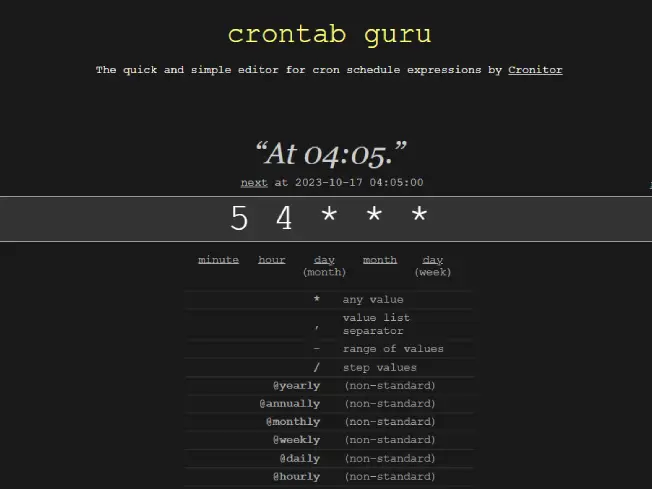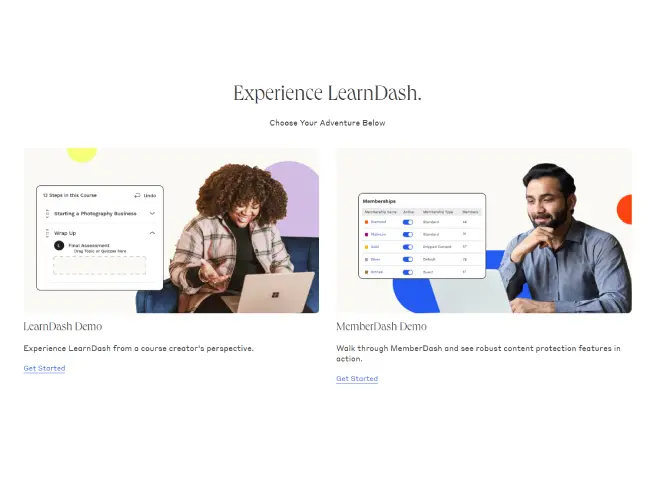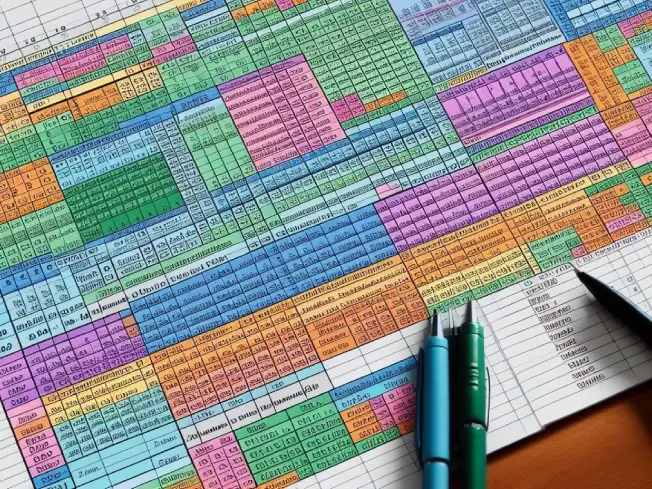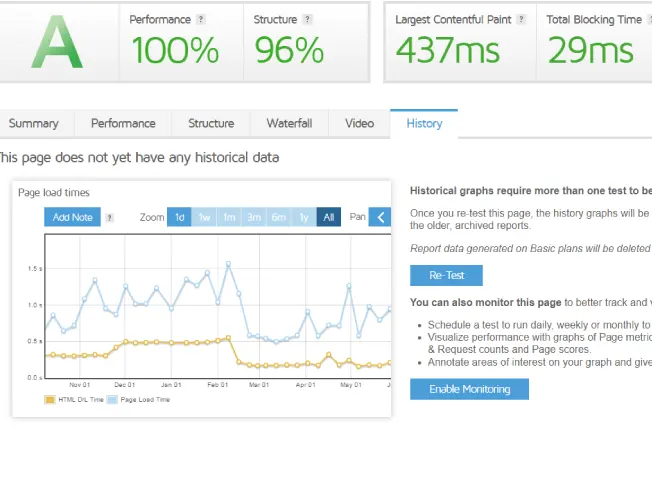Linux es uno de los sistemas operativos más versátiles y potentes del mundo. Originado como una alternativa libre y de código abierto al Unix, Linux ha crecido y evolucionado, convirtiéndose en la base de muchos servidores globales, dispositivos móviles y sistemas embebidos. Una de las razones detrás de su inmenso éxito es su naturaleza modular y su capacidad para ser personalizado según las necesidades. Una característica distintiva de Linux, y que lo distingue de otros sistemas operativos, es su capacidad para realizar tareas de forma automática y programada. Aquí es donde entra en juego el cronjob.
Un cronjob no es más que una herramienta en sistemas basados en Unix y Linux que permite a los usuarios programar tareas (también conocidas como «cronjobs» o simplemente «crons») para que se ejecuten automáticamente en momentos específicos. Estas tareas pueden abarcar desde simples recordatorios hasta operaciones complejas como respaldos de bases de datos o monitoreo de servicios. En un mundo donde la automatización y la eficiencia son esenciales, la capacidad de programar y olvidar tareas en un sistema Linux a través de cronjobs es, sin duda, una habilidad invaluable.
Ya sea que estés administrando un sitio web, ejecutando una base de datos o simplemente deseando automatizar ciertas tareas repetitivas en tu dispositivo Linux, los cronjobs ofrecen una solución robusta y fiable.
Ejemplos de códigos y usos de cronjob
A continuación, presentaremos ejemplos concretos de cómo configurar y usar cronjobs para diferentes propósitos. Estos ejemplos incluirán tanto la entrada que deberías agregar al archivo crontab como una descripción de lo que hace cada cronjob.
Respaldo automático de una base de datos MySQL
Entrada crontab:
0 3 * * * mysqldump -u username -p password databasename > /ruta/a/respaldo.sql
Este cronjob crea un respaldo de una base de datos MySQL llamada «databasename» todos los días a las 3 a.m. Reemplaza «username», «password» y «databasename» con tus credenciales.
Eliminar archivos temporales antiguos
Entrada crontab:
30 4 * * 7 find /ruta/a/directorio/temporal/* -mtime +7 -exec rm {} \; A las 4:30 a.m. de cada domingo, este cronjob busca y elimina archivos en el directorio temporal que tengan más de 7 días de antigüedad.
Monitorear el espacio en disco
Entrada crontab:
0 * * * * df -h | grep sda1 | awk '{print $5}' | mail -s "Uso del disco" tuemail@example.com
Envía un correo electrónico cada hora con el porcentaje de uso del disco de la partición sda1.
Actualizar paquetes del sistema
Para sistemas basados en Debian/Ubuntu:
Entrada crontab:
0 2 * * 6 apt-get update && apt-get upgrade -y
A las 2 a.m. de cada sábado, este cronjob actualiza la lista de paquetes y luego instala las actualizaciones disponibles.
Ejecutar un script python
Entrada crontab:
15 5 * * * /usr/bin/python3 /ruta/a/tu/script.py
Ejecuta un script Python llamado «script.py» todos los días a las 5:15 a.m.
Enviar un recordatorio por correo electrónico
Entrada crontab:
0 9 * * 1 echo "Recuerda enviar el informe semanal" | mail -s "Recordatorio" tuemail@example.com
Envía un correo electrónico con un recordatorio cada lunes a las 9 a.m.
Entendiendo el formato de tiempo en cronjobs
El formato de tiempo en cron es crucial para determinar cuándo se ejecutará una tarea programada. Un cronjob usa un formato especial de 5 campos para definir su programación como en un bash script. Estos campos son:
* * * * *
- - - - -
| | | | |
| | | | +---- Día de la semana (0 - 7) [Ambos 0 y 7 representan domingo]
| | | +------- Mes (1 - 12)
| | +----------- Día del mes (1 - 31)
| +--------------- Hora (0 - 23)
+----------------- Minuto (0 - 59)
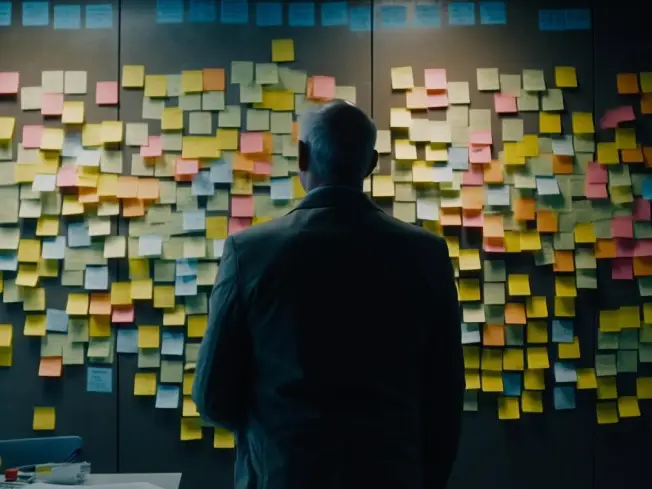
Algunos puntos a considerar:
- Asterisco (*): Representa ‘cada’. Si lo colocas en el campo de hora, significa «cada hora».
- Guiones (-): Representa un rango. Por ejemplo,
1-5en el campo de día de la semana significa «de lunes a viernes». - Comas (,): Se utilizan para separar valores. Por ejemplo,
1,15en el campo de día del mes significa «el primero y el quince del mes».
Ejemplos para clarificar el formato:
Ejecutar a las 6:30 PM todos los días:
30 18 * * *
Ejecutar a las 5:00 AM todos los lunes:
0 5 * * 1
Ejecutar cada hora, en punto, de lunes a viernes:
0 * * * 1-5
Ejecutar a las 2:30 PM y 4:30 PM todos los días:
30 14,16 * * *
Ejecutar a las 11:00 PM los primeros y últimos días del mes:
0 23 1,31 * *
Ejecutar cada 5 minutos:
*/5 * * * *Ejecutar a las 8:45 AM todos los días excepto en diciembre:
45 8 * 1-11 *

Tutorial de configuración
1. En Linux:
a. Abra una terminal. b. Escriba crontab -e para editar el archivo crontab. c. Añada su tarea. Por ejemplo, para ejecutar un script llamado script.sh todos los días a las 2 a.m., escribiría:
0 2 * * * /ruta/a/script.sh
2. En cPanel:
a. Acceda a su cuenta de cPanel. b. Busque la sección «Cron Jobs» o «Trabajos Cron». c. Introduzca la frecuencia con la que desea ejecutar el cronjob y el comando.
3. En Plesk:
a. Ingrese a Plesk. b. Vaya a «Herramientas y Configuración» y seleccione «Tareas programadas». c. Añada una nueva tarea, establezca la frecuencia y añada el comando.
4. En DirectAdmin:
a. Acceda a DirectAdmin. b. Bajo la sección «Advanced Features», elija «Cron Jobs». c. Añada el comando y defina cuándo debe ejecutarse.
Herramientas que facilitan el uso de cronjobs
Mientras que la configuración manual de cronjobs mediante el archivo crontab es potente y flexible, puede resultar algo complicada para aquellos que no están familiarizados con su sintaxis o para quienes buscan una solución más visual. Afortunadamente, existen herramientas que facilitan la creación, gestión y monitorización de cronjobs:
Crontab.guru
Una herramienta en línea intuitiva que proporciona una forma fácil de generar y verificar la sintaxis de las entradas de cron. Al ingresar una expresión cron, Crontab.guru te proporciona una descripción legible de cuándo se ejecutará esa tarea. Además, ofrece ejemplos comunes y una sección de «consejos y trucos» para ayudar a los usuarios a comprender mejor las capacidades de cron.
Uso ideal: Para aquellos que buscan una rápida validación de sus entradas cron o que están aprendiendo y quieren una interpretación más amigable de la sintaxis.
KDE Cron (KCron)
KCron es una herramienta gráfica para usuarios del entorno de escritorio KDE. Esta herramienta permite a los usuarios crear, modificar y eliminar tareas cron sin tener que interactuar directamente con el archivo crontab. Proporciona una interfaz visual donde puedes seleccionar las horas, días y fechas, y también definir el comando o script a ejecutar.
Uso ideal: Para usuarios de KDE que prefieren una interfaz gráfica en lugar de trabajar con la línea de comandos.
Gnome scheduled tasks tool (gnome-schedule)
Similar a KCron, pero diseñado para el entorno de escritorio GNOME. gnome-schedule te permite programar tareas usando una interfaz gráfica. Además de programar cronjobs, también permite la programación de tareas «at», que son tareas que se ejecutan una sola vez en un momento específico.
Uso ideal: Para aquellos que usan GNOME y desean una herramienta gráfica para programar tareas. También es útil para aquellos que quieran programar tareas «at».
Webmin
Webmin es una herramienta de administración de sistemas basada en la web para sistemas Unix. A través de su módulo de cronjobs, puedes gestionar tareas programadas con facilidad. La interfaz es intuitiva y te permite crear, editar o eliminar cronjobs, así como ver logs relacionados con estas tareas.
Uso ideal: Para administradores de sistemas que ya utilizan Webmin para otras tareas administrativas y desean gestionar cronjobs en el mismo entorno.
Cronitor
Cronitor es más que una simple herramienta de creación de cronjobs. Es un servicio de monitoreo para cronjobs, tareas programadas y temporizadores. Te alerta si tus trabajos no se ejecutan a tiempo o si surgen problemas. Es especialmente útil para cronjobs críticos en ambientes de producción.

Preguntas frecuentes sobre cronjobs
¿Cuál es la diferencia entre cron y anacron?
cron se ejecuta en sistemas que están funcionando todo el tiempo, como servidores. Si por alguna razón el sistema no está en funcionamiento cuando se supone que debe ejecutarse un cronjob, esa tarea se pierde. anacron, por otro lado, está diseñado para sistemas que no están encendidos todo el tiempo, como laptops. Si una tarea programada no se ejecutó porque el sistema estaba apagado, anacron se asegurará de que se ejecute la próxima vez que el sistema esté activo.
¿Cómo visualizo los cronjobs actuales para mi usuario?
Puedes usar el comando crontab -l para ver todos los cronjobs configurados para tu usuario.
Programé un cronjob, pero no se está ejecutando. ¿Qué podría estar mal?
Hay varias razones posibles:
- La sintaxis del cronjob podría estar incorrecta.
- La ruta del comando o script en el cronjob podría estar mal.
- Es posible que el script o comando tenga permisos insuficientes.
- El demonio de
cronpodría no estar funcionando. Puedes verificar su estado con comandos comoservice cron statusosystemctl status cron, dependiendo de tu sistema.
¿Cómo puedo editar un cronjob?
Usa el comando crontab -e para abrir el editor de cronjobs para tu usuario. Una vez que hayas realizado los cambios, guarda y cierra el archivo para aplicarlos.
¿Es posible ejecutar un cronjob cada medio minuto?
No directamente. El campo de minutos en el formato cron solo acepta valores del 0 al 59. Sin embargo, puedes tener dos entradas cron: una que se ejecute en el minuto completo y otra que se ejecute 30 segundos después usando sleep, como este:
* * * * * /ruta/a/tu/comando
* * * * * sleep 30; /ruta/a/tu/comando
Quiero que mi cronjob envíe la salida a un archivo. ¿Cómo puedo hacerlo?
Puedes redirigir la salida de tu cronjob a un archivo usando > para sobrescribir o >> para añadir a un archivo existente. Por ejemplo:
0 2 * * * /ruta/a/tu/script.sh >> /ruta/a/tu/log.txt
Tengo muchos cronjobs en mi sistema. ¿Hay alguna manera de organizarlos?
Sí, en lugar de poner todos tus cronjobs en el crontab de un usuario, puedes usar los directorios cron como /etc/cron.daily, /etc/cron.weekly, etc. Colocar scripts dentro de estos directorios los ejecutará diaria o semanalmente, según corresponda.
Estas preguntas frecuentes cubren algunos de los problemas y consultas comunes relacionados con cronjobs. Como siempre, si te encuentras con un problema específico, es útil revisar los registros o la documentación pertinente para obtener más detalles.
Conclusión
Los cronjobs son una herramienta poderosa y versátil en el ecosistema de Linux, permitiendo a los usuarios y administradores programar tareas para ejecutar automáticamente a intervalos específicos. Desde simples recordatorios hasta copias de seguridad automatizadas y tareas de mantenimiento del sistema, el potencial de lo que se puede lograr es vasto. Aunque la sintaxis y la configuración pueden parecer intimidantes al principio, con una comprensión adecuada y, posiblemente, con la ayuda de herramientas modernas, se convierten en una adición invaluable a la caja de herramientas de cualquier administrador de sistemas.
En este artículo, hemos navegado por la introducción, ejemplos prácticos, herramientas útiles, preguntas frecuentes y detalles esenciales relacionados con el mundo de los cronjobs. Ya sea que estés empezando o simplemente buscando mejorar tus habilidades existentes, esperamos que este contenido te haya proporcionado un recurso completo y útil en tu viaje con cronjobs. En última instancia, como con muchas herramientas técnicas, la práctica y la experimentación son claves para dominar y aprovechar al máximo las capacidades de cron. ¡Feliz programación!